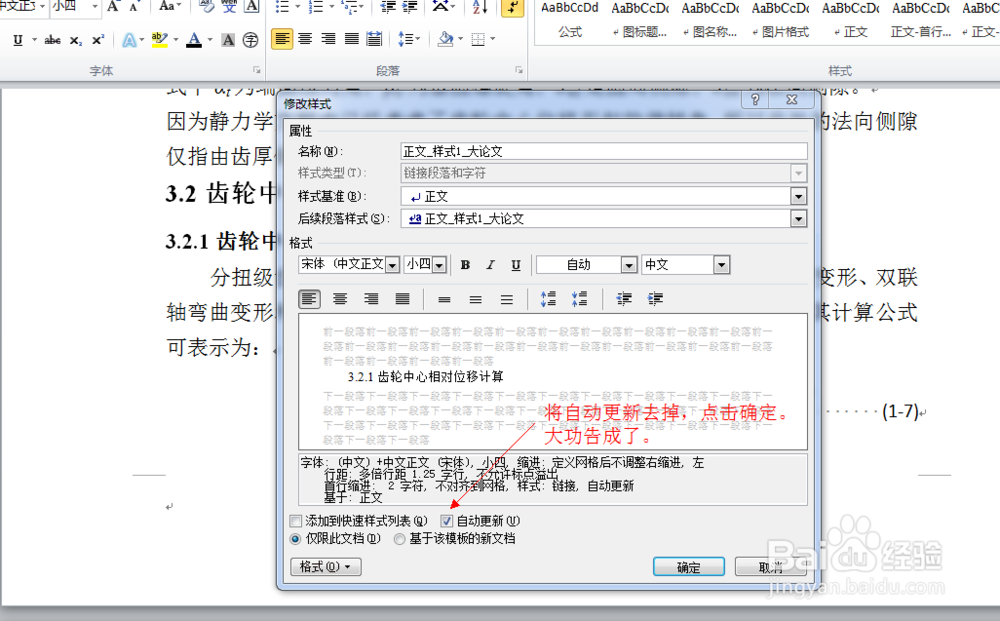1、比如我们现在要改变第二个标题的格式,将其加粗,而下面的正文和上面的标题格式不变。但是事与愿违,第一个标题和下面的正文会跟着改变。
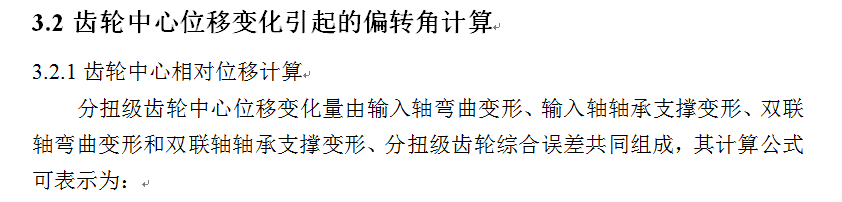

2、上述就是我们遇到的问题,我么可以点击左上角的返回键,或者按快捷键Ctrl+Z,这样就可以解决问题了,但是如果要改变的格式很多,那么就显得很麻烦了。
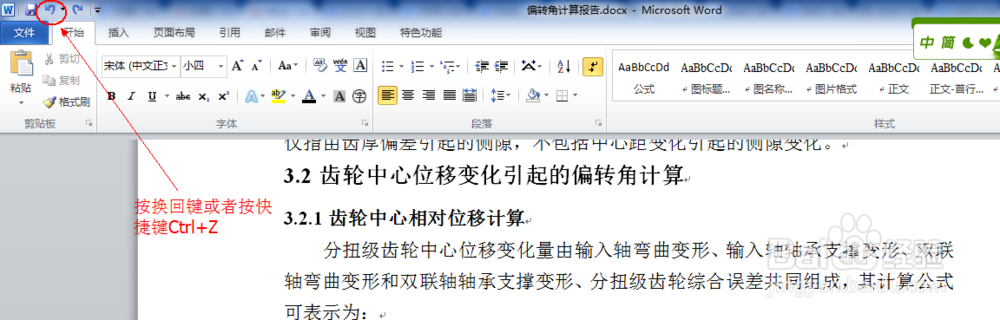
3、其实出现上述问题的本质原因在于样式的设置,我们编辑的任何文档,都有一个样式,无论你有没有去设置,它都存在。下面我们就对其进行设置。
4、首先点击右上角的更改样式的右下角箭头。

5、然后找到我们当前文档段落对应的样式,该样式会有一个蓝色的方块将其圈出,很容易找到的。然后点击该样式右边的三角形进入选择窗口。
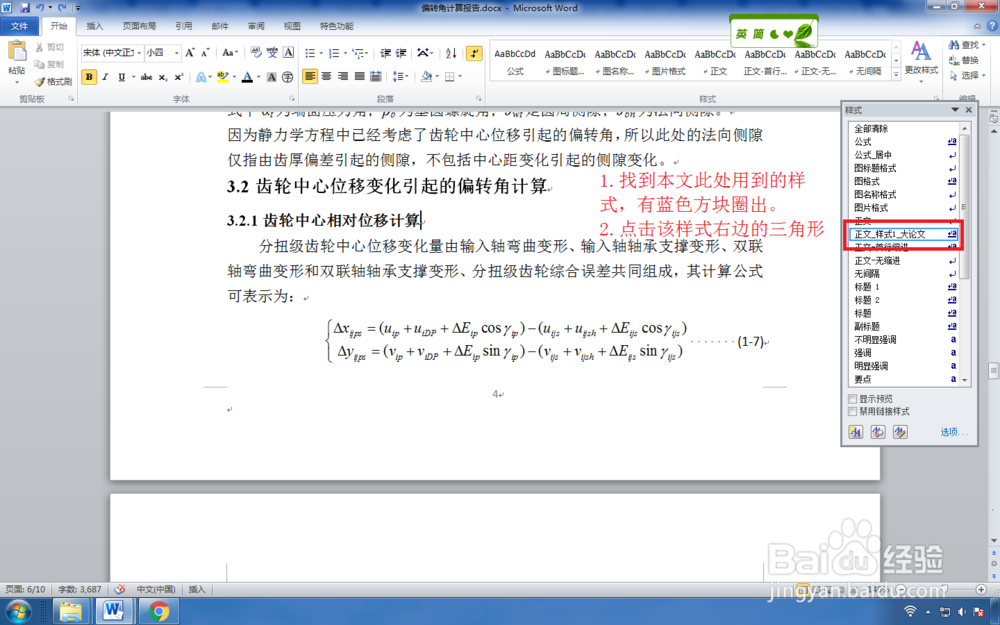
6、点击修改,然后进入修改窗口。该窗口下面有个自动更新按钮,将其勾取消,点击确定,就大功告成了,下面我们再改变格式,其它段落就不会跟着改变了。